Python 自制简单版《我的世界》的详细过程
《我的世界 Minecraft》大家应该都听说过,但你有没有想过自己写一个这样的游戏呢?太难、太复杂了?也许吧,但是不试一试你怎么知道能不能成呢?
国外有位叫fogleman的开发者就用Python做了这样的一件事——自制《我的世界 Minecraft》,谁能想到,仅仅900行的代码,玩起来竟然还像模像样的:
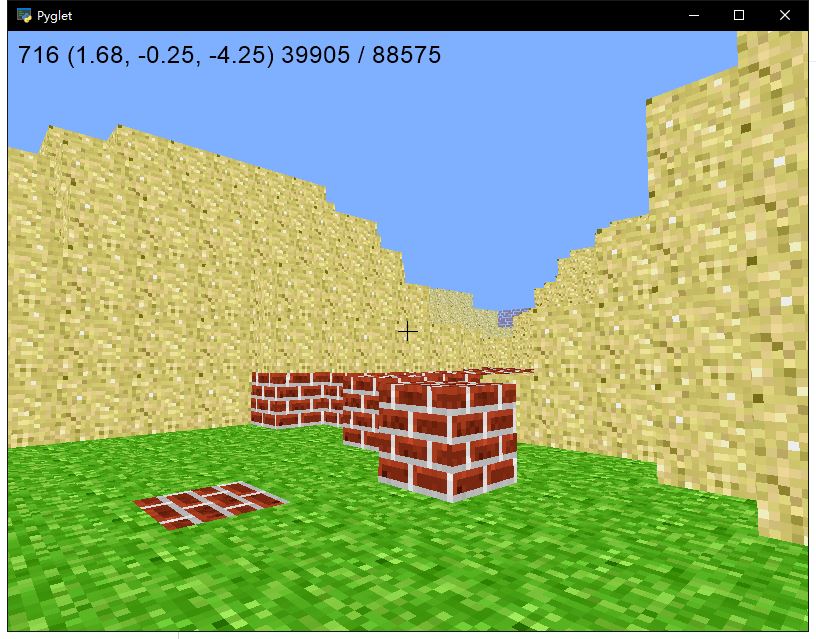
接下来,我们就带你运行这个项目,并对这个开源的小游戏做一下简单的更改,让它变成“你的”世界。
1.准备
开始之前,你要确保Python和pip已经成功安装在电脑上噢,如果你用Python的目的是数据分析,可以直接安装Anaconda
Windows环境下打开Cmd(开始—运行—CMD),苹果系统环境下请打开Terminal(command+空格输入Terminal),准备开始输入命令安装依赖。
当然,我更推荐大家用VSCode编辑器,把本文代码Copy下来,在编辑器下方的终端运行命令安装依赖模块,多舒服的一件事啊
在终端输入以下命令安装我们所需要的依赖模块:
pip install pyglet
看到 Successfully installed xxx 则说明安装成功
git clone https://github.com/fogleman/Minecraft.git
本地下载:
http://xiazai.jb51.net/202111/yuanma/Minecraft_jb51.rar
2.运行及操作
运行这个项目非常简单,你只需要进入源代码文件夹输入以下命令:
python main.py
即可成功运行该游戏项目,然后体验一下这个游戏:
移动
- W: 前进
- S: 后退
- A: 往左
- D: 往右
- 鼠标移动: 视角
- 空格: 跳跃
- Tab: 切换到飞行模式
建筑
- 选择建造类型:
1: 砖块
2: 草丛
3: 沙丘
- 鼠标左键:去除建筑
- 鼠标右键:增加建筑
退出
- ESC: 关闭窗口
来看看我的实画:
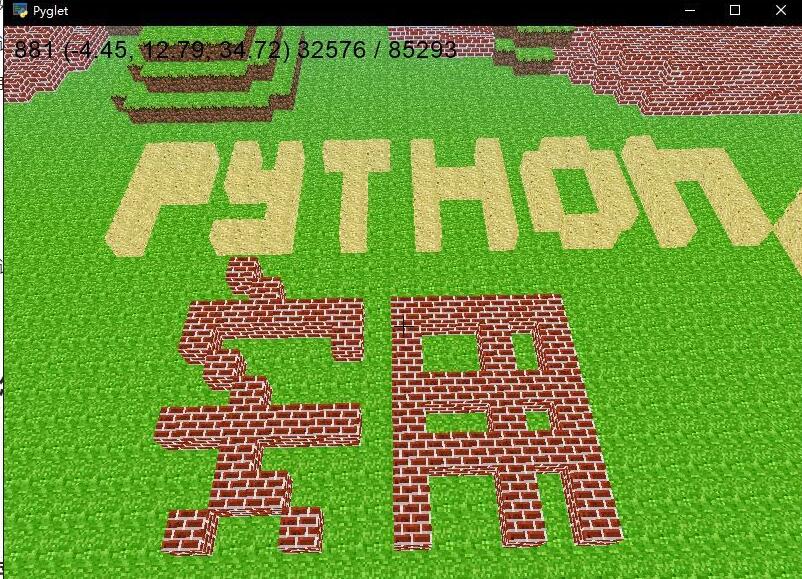
这个“实”字着实难画,宝典两个字被我略去了,因为我选的地儿右边空位不够。
3.代码解读与自定义
接下来让我们看看这份游戏的代码,整个游戏代码只有902行,真优秀:
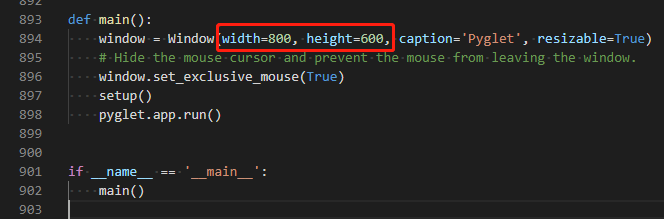
在上图红框的位置可以设定默认的窗口大小。不仅如此,作者还给了一些参数以供自定义速度、重力、跳跃高度等:
# 每秒帧数 TICKS_PER_SEC = 60 # 砖块大小 SECTOR_SIZE = 16 # 行走速度与飞行速度 WALKING_SPEED = 5 FLYING_SPEED = 15 # 重力与跳跃高度 GRAVITY = 20.0 MAX_JUMP_HEIGHT = 1.0
我们能不能自定义砖块类型呢?源代码文件夹下有一个texture图片:
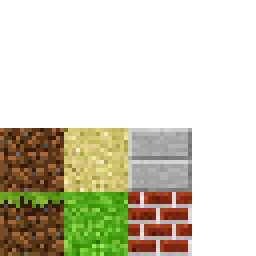
在源代码中,涉及到用户增加区块的代码只有3行,如SAND:
SAND = tex_coords((1, 1), (1, 1), (1, 1)) # ... ... t = random.choice([GRASS, SAND, BRICK]) # ... ... self.inventory = [BRICK, GRASS, SAND] # 1.brick, 2.grass, 3.sand
也就是说,我们增加自己的区块是完全可能的,那么这个tex_coords((1, 1), (1, 1), (1, 1))是什么意思呢?看看下面这2个函数:
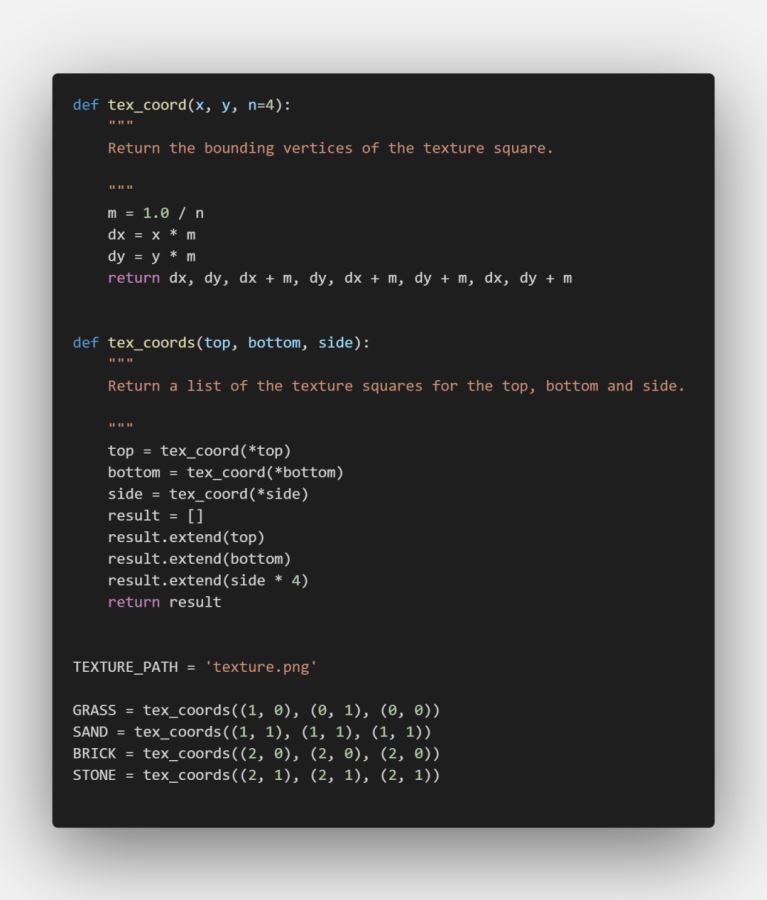
看完tex_coords函数的参数你大概就知道了,这里第一个参数,代表砖块的顶部图像,第二个参数代表底部图像,第三个参数代表四个边的图像。而传入的参数中,(1, 0) 则表示为texture.png 的第(1,0)个图:
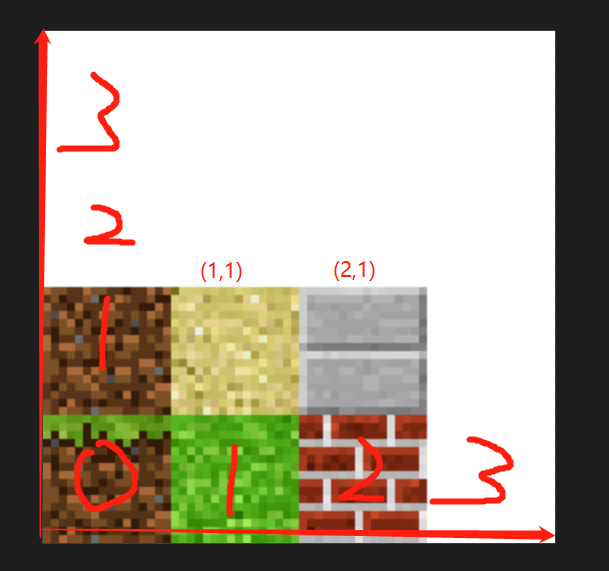
比如沙子,顶边、底边、四边都为一样的(1,1)这个图像,因此是:
SAND = tex_coords((1, 1), (1, 1), (1, 1))
相信明白了这个原理后,你自己加一个自定义图形的砖块也不难了吧?大家可以动手试一试。给这个项目添砖加瓦,如果好看的话,说不定还能给作者提个PR,成为4k stars项目的贡献者之一!
到此这篇关于教你用 Python 自制简单版《我的世界》的文章就介绍到这了,更多相关Python我的世界内容请搜索hwidc以前的文章或继续浏览下面的相关文章希望大家以后多多支持hwidc!
【转自:美国服务器】